Come rimuovere l'ultimo carattere da una stringa?
In Excel, per rimuovere l’ultimo carattere di una stringa in una cella, è necessario creare una formula combinando le funzioni SINISTRA e LUNGHEZZA. Queste funzioni consentono di rimuovere l’ultimo carattere (lato destro) tagliandolo durante l’estrazione della stringa.
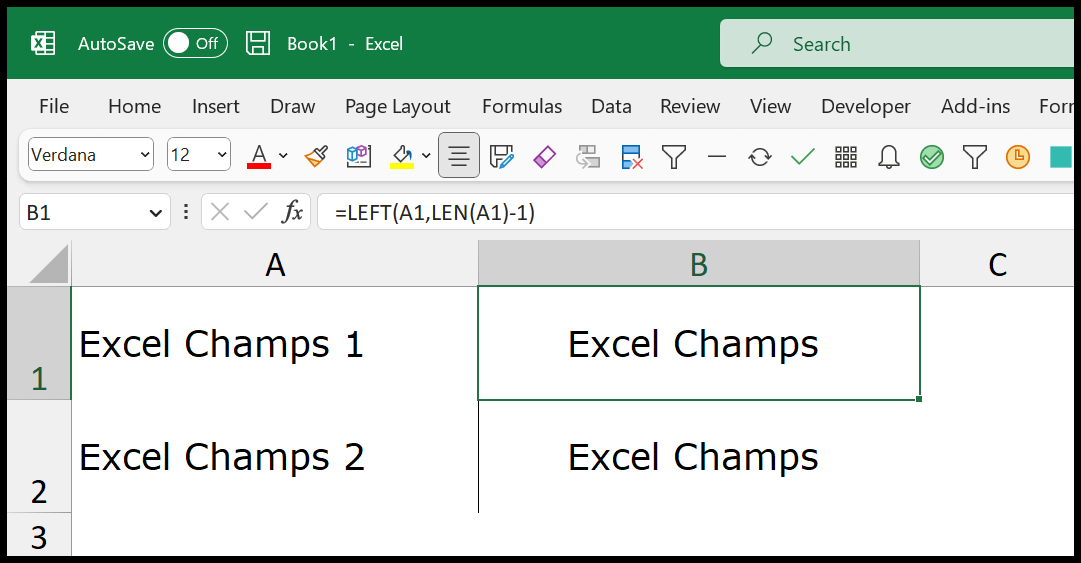
Utilizzare i passaggi seguenti per scrivere questa formula:
- Per prima cosa inserisci la funzione SINISTRA in una cella e nel primo argomento fai riferimento alla cella contenente il testo originale.
- Quindi, nel secondo argomento di SINISTRA, inserisci la funzione LEN.
- Successivamente, nella funzione LEN, fare riferimento alla cella A2, quindi chiudere la funzione LEN con le parentesi di chiusura.
- Alla fine, meno 1 della funzione LEN in [num_chars] e chiudi la funzione LEFT.
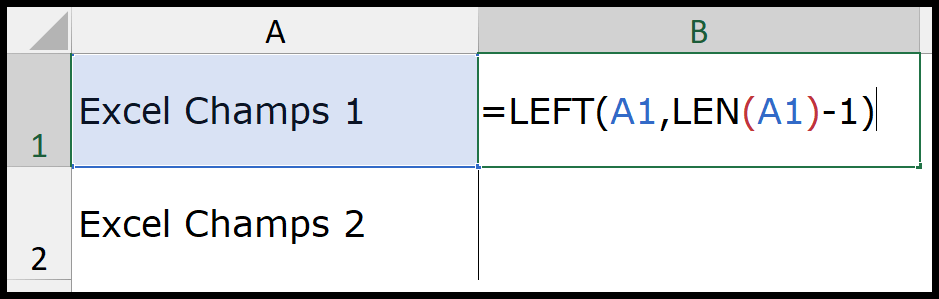
Quando premi Invio, ti viene fornita una nuova stringa dalla stringa originale dopo aver rimosso l’ultimo carattere.
=LEFT(A1,LEN(A1)-1)Puoi anche utilizzare la funzione TRIM per rimuovere qualsiasi spazio indesiderato presente dopo e prima della stringa. Il nostro esempio ha uno spazio tra i “Campi” e “1”.
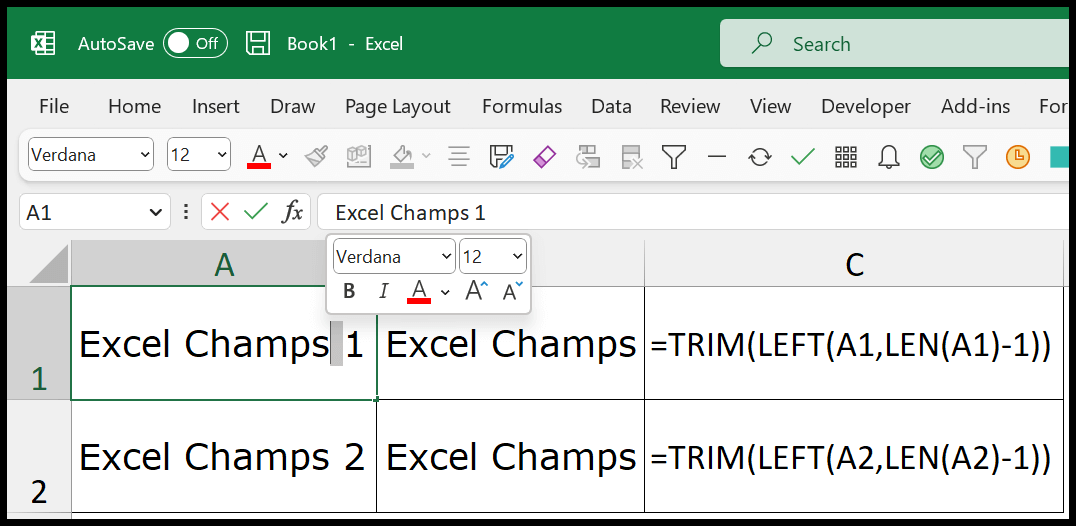
E quando rimuovi l’ultimo carattere, lo spazio rimane con la stringa. Guarda l’istantanea qui sotto.
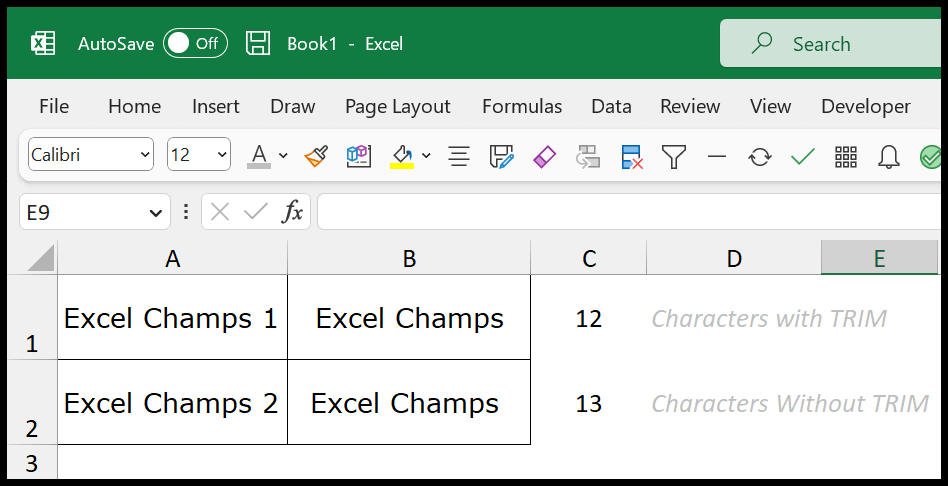
Questo è il motivo per cui è meglio usare TRIM con LEFT e LEN.
Ottieni il file Excel
Tutorial correlati
- Rimuovi il primo carattere da una cella in Excel
- Rimuovi gli spazi extra in Excel
- Nomi separati in Excel – (nome e cognome)
- Estrai l’ultima parola da una cella
- Rimuovi l’interruzione di riga da una cella